to pytanie nadal pojawia się, nawet po całym tym czasie.
wiadomości są mieszane.
dobra wiadomość jest taka, że 10GB to dużo pamięci RAM dla 64-bitowego systemu Windows. Uruchamiając 32-bit, używasz tylko, co najwyżej, czterech gigabajtów swojej pamięci.
niestety droga stąd nie jest tak łatwa, jak byśmy chcieli.
obecny sprzęt
prawie wszystkie komputery sprzedawane w ostatniej dekadzie są w stanie 64-bitowym. Starsze maszyny mogą nadal mieć starsze wersje systemu Windows, a niektóre z nich — takie jak Twój-mogą działać w wersjach 32-bitowych, nawet jeśli mogą działać w wersjach 64-bitowych.
każda nowa maszyna zakupiona dzisiaj prawie na pewno będzie dostarczana z 64-bitową wersją systemu Windows 10, szczególnie jeśli ma lub może być uaktualniona do więcej niż czterech gigabajtów pamięci RAM. Sprawdź właściwości systemu, aby zobaczyć, którą edycję posiadasz. W systemie Windows 10 Kliknij prawym przyciskiem myszy menu Start, kliknij System (w innych wersjach kliknij prawym przyciskiem myszy Komputer / mój komputer / mój komputer w menu Start) i kliknij Właściwości.
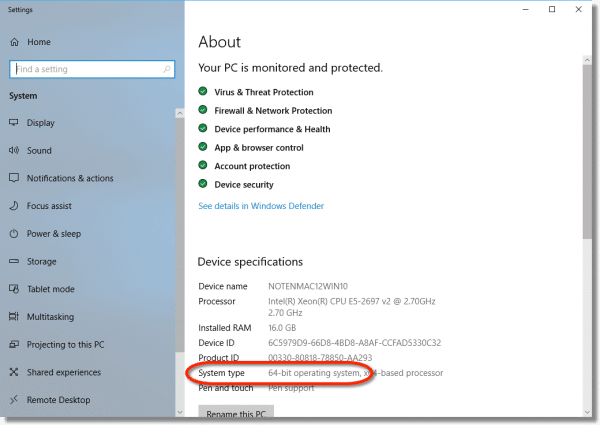
nie ma „aktualizacji”
pierwszą i najważniejszą rzeczą do zrealizowania na temat aktualizacji z 32-bitowego systemu Windows do 64-bitowego systemu Windows jest to, że niezależnie od wersji lub edycji systemu Windows (XP/Vista/7/8/10, Home / Pro / Ultimate / Enterprise / Whatever), nie ma instalacji aktualizacji.
jedynym sposobem na przejście z 32-bitowego systemu Windows na 64-bitowy jest czysta instalacja. Nie ma ścieżki do aktualizacji, która zrobiłaby takie rzeczy, jak zachowanie zainstalowanych programów i ustawień. Musisz zacząć od nowa.
kroki”aktualizacji”
ponieważ „aktualizacja” z 32 do 64 bitów jest naprawdę czystą instalacją, sprowadza się do następujących kroków:
- całkowicie Utwórz kopię zapasową swojej maszyny. Zachowuje to Twoje dane i zapewnia rezerwę, jeśli coś pójdzie nie tak.
- Uruchom z nośnika instalacyjnego systemu Windows i zainstaluj nową 64-bitową wersję systemu Windows od podstaw.
- Zainstaluj i zaktualizuj wszystkie narzędzia i aplikacje od zera.
- zaktualizuj wszystko, co oznacza, że system Windows, jak również aplikacje, jest tak zaktualizowany, jak to możliwe.
- Przywróć dane z kopii zapasowej lub innych źródeł.
to prosta, krótka lista, która reprezentuje dużo pracy.
dlaczego chcesz
jeśli używasz 32-bitowego systemu Windows, używasz mniej niż połowy zainstalowanej pamięci RAM 10 GB. Z samej natury bycia 32-bitowym, 32-bitowa wersja systemu Windows może uzyskać dostęp do co najwyżej czterech gigabajtów pamięci RAM, a zazwyczaj znacznie mniej.
wersje 64-bitowe są jedynymi wersjami systemu Windows, które mogą używać więcej niż czterech gigabajtów pamięci RAM.
dlatego zdecydowanie sugeruję przejście do oprogramowania 64-bitowego, aby skorzystać z posiadanego sprzętu.
kompatybilność oprogramowania
wiele napisano o problemach kompatybilności podczas przechodzenia do 64-bitów. Większość obaw jest zawyżona.
wiÄ ™ kszoĹ „ć, choÄ ‡ na pewno nie wszystkie, oprogramowania dziaĹ’ ajÄ … cego w 32-bitowym systemie Windows dziaĹ ’ a w 64-bitowym systemie Windows. 64-bitowy system Windows ma warstwę kompatybilności zaprojektowaną specjalnie w celu umożliwienia uruchamiania oprogramowania 32-bitowego.
z mojego doświadczenia wynika, że większość oprogramowania po prostu działa. Osobiście nigdy nie spotkałem się z awarią, chociaż słyszałem o rzadkich przypadkach, w których oprogramowanie ulega awarii — zazwyczaj jest to błąd uruchamiania w najnowszej wersji systemu Windows, ale czasami jest to błąd uruchamiania specjalnie w 64-bitowym systemie Windows.
jest to również okazja, aby sprawdzić, czy Twoje aplikacje zostały zaktualizowane do działania w wersji 64-bitowej. Podobnie jak Windows, Aplikacje zaktualizowane do działania w 64-bitowym systemie Windows będą bardziej wydajne i często będą działać nieco szybciej.
kolejne kroki
moja rada jest dość prosta: ugryź kulę i ulepsz. Wykonaj kopię zapasową, sformatuj i zainstaluj od podstaw opisane powyżej. Planuję spędzić z nim trochę czasu.
ale rezultatem powinna być ładnie działająca maszyna, która wykorzystuje całą pamięć RAM, którą dałeś.
zrób to
Subskrybuj pewny komputer! Mniej frustracji i więcej pewności siebie, rozwiązania, odpowiedzi i wskazówki w skrzynce odbiorczej co tydzień.
do zobaczenia!
podcast audio

Pobierz (kliknij prawym przyciskiem myszy, Zapisz-jako) (Czas Trwania: 4:49-2.3 MB)
Subskrybuj: Apple podcasty | RSS